audio OPEL INSIGNIA 2015 Instruktionsbog til Infotainment (in Danish)
[x] Cancel search | Manufacturer: OPEL, Model Year: 2015, Model line: INSIGNIA, Model: OPEL INSIGNIA 2015Pages: 141, PDF Size: 2.61 MB
Page 49 of 141
![OPEL INSIGNIA 2015 Instruktionsbog til Infotainment (in Danish) Radio49
trafikradiostation, vises [ ], og der
startes automatisk en søgning efter den næste trafikradiostation. Så snart
trafikradiostationen bliver fundet, er
[TP] fremhævet. Hvis ingen trafikra OPEL INSIGNIA 2015 Instruktionsbog til Infotainment (in Danish) Radio49
trafikradiostation, vises [ ], og der
startes automatisk en søgning efter den næste trafikradiostation. Så snart
trafikradiostationen bliver fundet, er
[TP] fremhævet. Hvis ingen trafikra](/img/37/23110/w960_23110-48.png)
Radio49
trafikradiostation, vises [ ], og der
startes automatisk en søgning efter den næste trafikradiostation. Så snart
trafikradiostationen bliver fundet, er
[TP] fremhævet. Hvis ingen trafikra‐
diostation findes, forbliver [ ] på skær‐
men.
Hvis der sendes en trafikmeddelelse
på den pågældende trafikradiosta‐
tion, vises der en meddelelse.
For at afbryde meddelelsen og vende
tilbage til den tidligere aktiverede
funktion, afvis advarslen.
Region
Nogle gange kan RDS-stationer
sende regionalt forskellige program‐
mer på forskellige frekvenser.
Indstil Region - On , eller Region - Off .
Hvis regionalisering er slået til, væl‐ ges alternative frekvenser med de
samme regionalprogrammer, hvis det
er nødvendigt. Hvis regionalisering er deaktiveret, vælges alternative fre‐
kvenser for stationerne uden hensyn
til regionalprogrammer.Digital Audio Broadcasting
Digital Audio Broadcasting (DAB) er
et innovativt og universelt sendesy‐
stem.
Fordele ved DAB ■ DAB-stationerne angives med pro‐ gramnavnet frem for sendefrekven‐
sen.
■ Med DAB kan flere radioprogram‐ mer (tjenester) sendes på en enkeltfrekvens (ensemble).
■ Ud over digitale lydtjenester af høj kvalitet kan DAB også sende data i
tilknytning til programmer samt en
masse andre datatjenester herun‐
der rejse- og trafikinformation.
■ Gengivelse af lyden er sikret, så længe en givet DAB-modtager kan
opsamle det signal, der sendes ud
af en station (selvom signalet er meget svagt).
■ Der er ingen fading (svagere lyd, som er typisk for AM- og FM-mod‐
tagelse). DAB-signalet gengives
ved en konstant lydstyrke.Hvis DAB-signalet er for svagt til at
blive opfanget af modtageren, af‐
brydes modtagelsen helt. Dette kan undgås ved at aktivere Skift fra
DAB til DAB og/eller Skift fra DAB
til FM i menuen DAB-valg (se ne‐
denfor).
■ Interferens, der skyldes stationer på nærliggende frekvenser (en fæ‐
nomen, der er typisk for modta‐
gelse af AM og FM) forekommer
ikke med DAB.
■ Hvis DAB-signalet reflekteres af naturlige forhindringer eller bygnin‐
ger, forbedres kvaliteten for modta‐ gelse af DAB, hvorimod modta‐
gelse af AM eller FM forringes be‐
tydeligt i sådanne tilfælde.
■ Når DAB-modtagelse er aktiveret, forbliver Infotainment-systemets
FM-tuner aktiv i baggrunden og sø‐
ger løbende efter FM-stationer med den bedste modtagelse. Hvis TP3 48 er aktiveret, udsendes trafik‐
meldinger fra den FM-station, der i
Page 51 of 141

CD-afspiller51CD-afspillerGenerelt....................................... 51
Brug ............................................. 52Generelt
Infotainment-systemets cd-afspillerkan afspille cd'er og MP3/WMA-cd'er
med lyd.Forsigtig
Sæt under ingen omstændigheder dvd'er, single-cd'er med en diame‐
ter på 8 cm eller formede cd'er i
afspilleren.
Der må ikke sættes etiketter på
cd'erne. Disse cd'er kan sætte sig
fast i cd-drevet og ødelægge det.
I så fald vil det være nødvendigt at udskifte anordningen, hvilket er
dyrt.
Vigtig information om
audio-cd'er og mp3/wma-cd'er ■ Der kan anvendes følgende cd-formater:
Cd, cd-r og cd-rw.
■ Der kan anvendes følgende filfor‐ mater:
ISO9660 niveau 1, niveau 2, (Ro‐
meo, Joliet).
MP3- og WMA-filer i andre formater
end ovennævnte afspilles muligvis
ikke korrekt, og deres filnavne og mappenavne vises muligvis ikke
korrekt.
■ Audio-cd'er med kopibeskyttelse, som ikke er i overensstemmelse
med audio cd-standarden, vil ikke
kunne afspilles korrekt eller slet
ikke kunne afspilles.
■ Cd-r'ere og cd-rw'ere, som De selv har brændt, er mere sårbare over
for forkert behandling end indspil‐
lede cd'ere. Vær opmærksom på
korrekt behandling, specielt i til‐
fælde af brændte cd-r'ere og cd-
rw'ere.
■ Hjemmebrændte cd-r'er og cd- rw'er kan muligvis ikke afspilles kor‐rekt eller slet ikke afspilles.
■ På blandede cd'er (kombineret lyd og data, f.eks. MP3), registreres og
afspilles kun lydspor.
■ Undgå at sætte fingeraftryk ved skift af cd'er.
Page 54 of 141

54Eksterne enhederEksterne enhederGenerel information.....................54
Audioafspilning ............................ 56
Filmafspilning ............................... 58Generel information
Et AUX-, USB-, og SD-kortstik til til‐
slutning af eksterne enheder er an‐
bragt under armlænet i midterkonsol‐
len. Find en detaljeret beskrivelse af
løftning af armlænet i Instruktionsbo‐
gen.
Bemærkninger
Stikkene skal altid holdes rene og
tørre.
AUX-indgang Det er muligt at tilslutte f.eks. en iPod
eller et andet eksternt udstyr til AUX-
indgangen.
Audiosignalet til det eksterne udstyr
sendes via Infotainment-systemets
højttalere, når det er tilsluttet en AUX- indgang.
Lydstyrken og toneindstillingerne kan
indstilles via Infotainment-systemet.
Alle andre kontrolfunktioner skal be‐
tjenes via det eksterne udstyr.
Tilslutning af en enhed
For at forbinde det eksterne udstyr
med AUX-indgangsstikket til Infotain‐ ment-systemet, brug følgende kabel:
3-polet lydkilde.
For at afbryde AUX-enheden, vælg
en anden funktion og afmonter så
AUX-enheden.
AUX-audiofunktion
Infotainment-systemet kan afspille
musikfiler indeholdt i eksternt udstyr,
fx iPod eller Smartphone.
USB-port
Der kan tilsluttes en MP3-afspiller, et
USB-drev, en iPod eller en
Smartphone til USB-porten.
Page 55 of 141

Eksterne enheder55
Når de er tilsluttet til USB-porten, kanovennævnte enheder betjenes via In‐
fotainment-systemets knapper og
menuer.
Bemærkninger
Ikke alle modeller af MP3-afspillere,
USB-drev, iPod og smartphone un‐
derstøttes af infotainment-systemet.
Tilslutning/afbrydelse af en enhed
Tilslut USB-udstyret eller iPod til USB-porten. Brug det tilhørende til‐
slutningskabel til iPod.
Bemærkninger
Hvis der tilsluttes en ikke-læsbar
USB-enhed eller iPod, vises der en
tilsvarende fejlmeddelelse, og Info‐
tainment-systemet skifter automa‐
tisk til den forrige funktion.
Vælg en anden funktion, og fjern der‐ efter USB-lagringsudstyret til at fra‐koble USB-udstyret eller iPod.Forsigtig
Undlad at afbryde enheden under
afspilning. Det kan ødelægge en‐ heden eller Infotainment-syste‐
met.
USB-audiofunktion
Infotainment-systemet kan afspille
musikfiler indeholdt i USB-lagrings‐ udstyr eller iPod/iPhone-produkter.
USB-filmfunktion
Infotainment-systemet kan afspille
film indeholdt i USB-lagringsudstyr.
SD-kort
Et SD-kort kan isættes i SD-korthullet.
Når det er isat, kan SD-kortet be‐ tjenes via betjeningsknapperne og
menuerne i Infotainment-systemet.
Bemærkninger
Infotainment-systemet understøtter
ikke alle typer SD-kort.
Isætning/udtagning af SD-kortForsigtig
Forsøg aldrig at anvende et SD-
kort, der er revnet, deformeret eller repareret med tape. Dette kan
skade udstyret.
Isæt SD-kortet i SD-korthullet som
vist herunder. Musikfunktionen star‐
ter automatisk.
Page 56 of 141

56Eksterne enheder
Bemærkninger
Hvis der tilsluttes et ikke-læsbart
SD-kort, vises der en tilsvarende fejl‐
meddelelse, og Infotainment-syste‐
met skifter automatisk til den forrige
funktion.
For at afmontere SD-kortet, aktiver
først en anden funktion. Prøv så for‐ sigtigt at skubbe SD-kortet dybere ind i hullet. SD-kortet skubbes ud af hullet
og kan fjernes.Forsigtig
Undlad at afbryde enheden under
afspilning. Det kan ødelægge en‐
heden eller Infotainment-syste‐
met.
SD-audiofunktion
Infotainment-systemet kan afspille
musikfiler, som er lagret på SD-kortet.
SD-filmfunktion
Infotainment-systemet kan afspille
film, som er lagret på SD-kortet.
Bluetooth
Bluetooth-lydkilder (f.eks. musikmo‐
biltelefoner, MP3-afspillere med
Bluetooth osv.), som understøtter
Bluetooth A2DP-musikprofiler og
AVRCP, kan tilsluttes trådløst til Info‐
tainment-systemet.
Tilslutning af en enhed
Find en detaljeret beskrivelse af Blue‐
tooth-forbindelsen 3 86.
Bluetooth-audiofunktion
Infotainment-systemet kan afspille
musikfiler indeholdt i Bluetooth-enhe‐ der som iPod eller Smartphone.
Filformater
Kun enheder formateret i filforma‐
terne FAT32, NTFS og HFS+ under‐
støttes.
Bemærkninger
Nogle filer afspilles måske ikke kor‐
rekt. Det kan skyldes et andet ind‐
spilningsformat eller filens tilstand.
Filer fra onlinebutikker, hvor DRM
(digitale rettighedskontrol) er blevet
anvendt, kan ikke afspilles.Infotainment-systemet kan afspille
følgende audio-, og filmfiler lagret på eksterne enheder.
Audiofiler
De audiofilformater, der kan afspilles, er .mp3, .wma, .aac, .m4a og .aif.
Ved afspilning af en fil med ID3-tag‐
information kan Infotainment-syste‐
met vise oplysninger om f.eks. spor‐
titel og artist.
Filmfiler
De filmfilformater, der kan afspilles,
er .avi, .mpg, .mp4, .xvid og .wmv.
Almindelige audio- og video-kombi‐ nationer til mobile enheder understøt‐
tes generelt.
Audioafspilning Starter afspilning
Hvis ikke tilsluttet, tilslut enheden
3 54.
Tryk gentagne gange på MEDIA
knappen for at aktivere den ønskede mediekilde.
Eksempel: USB-hovedmenu.
Page 57 of 141

Eksterne enheder57
FunktionstasterBemærkninger
Under AUX-afspilning er AUX-knap‐
perne ikke tilgængelige.
Afspilning på pause
Tryk på skærmknappen = for at sætte
afspilningen på pause.
Tryk på skærmknappen l for at gen‐
optage afspilningen.
Springe til foregående eller næste
spor
Vælg knappen t eller v for at af‐
spille foregående eller næste spor.
Alternativt, drej MENU knappen, for at
springe til foregående eller næste
spor.
Hurtig frem- eller tilbagespoling
Tryk på og hold knappen t eller
v nede, for at spole hurtigt tilbage
eller frem.
Bladrefunktion Bemærkninger
Bladrefunktionen er ikke tilgængelig
for AUX- og Bluetooth-mediekilder.
For at vise bladreskærmen kan du
vælge at:
■ Trykke et vilkårligt sted på skær‐ men
■ Vælg BROWSE skærmknappen i
venstre side af skærmen
■ Drej på MENU-knappen.
Vælg PLAYLISTER , KUNSTNERE ,
ALBUMMER , TITLER , GENRER el‐
ler MERE . MERE omfatter de ekstra
kategorier: Podcasts, Lydbøger ,
Videoer og Komponister .
Bladr igennem kategorierne, indtil du
finder det ønskede spor. Vælg det
spor, du ønsker at afspille.
Audio-menuer
For at vise den respektive audio‐ menu, vælg MENU skærmknappen i
interaktionsvælgerbjælken.
Bemærkninger
Ikke alle menupunkter er tilgænge‐
lige i alle lydmenuer.
Page 65 of 141
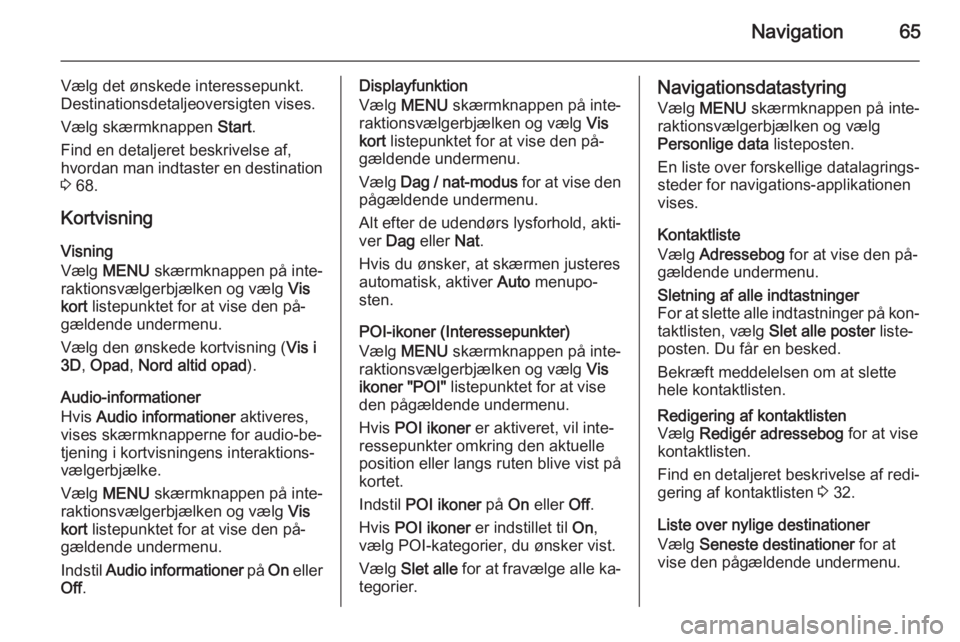
Navigation65
Vælg det ønskede interessepunkt.
Destinationsdetaljeoversigten vises.
Vælg skærmknappen Start.
Find en detaljeret beskrivelse af,
hvordan man indtaster en destination
3 68.
Kortvisning Visning
Vælg MENU skærmknappen på inte‐
raktionsvælgerbjælken og vælg Vis
kort listepunktet for at vise den på‐
gældende undermenu.
Vælg den ønskede kortvisning ( Vis i
3D , Opad , Nord altid opad ).
Audio-informationer
Hvis Audio informationer aktiveres,
vises skærmknapperne for audio-be‐
tjening i kortvisningens interaktions‐
vælgerbjælke.
Vælg MENU skærmknappen på inte‐
raktionsvælgerbjælken og vælg Vis
kort listepunktet for at vise den på‐
gældende undermenu.
Indstil Audio informationer på On eller
Off .Displayfunktion
Vælg MENU skærmknappen på inte‐
raktionsvælgerbjælken og vælg Vis
kort listepunktet for at vise den på‐
gældende undermenu.
Vælg Dag / nat-modus for at vise den
pågældende undermenu.
Alt efter de udendørs lysforhold, akti‐
ver Dag eller Nat.
Hvis du ønsker, at skærmen justeres
automatisk, aktiver Auto menupo‐
sten.
POI-ikoner (Interessepunkter)
Vælg MENU skærmknappen på inte‐
raktionsvælgerbjælken og vælg Vis
ikoner "POI" listepunktet for at vise
den pågældende undermenu.
Hvis POI ikoner er aktiveret, vil inte‐
ressepunkter omkring den aktuelle position eller langs ruten blive vist på
kortet.
Indstil POI ikoner på On eller Off.
Hvis POI ikoner er indstillet til On,
vælg POI-kategorier, du ønsker vist.
Vælg Slet alle for at fravælge alle ka‐
tegorier.Navigationsdatastyring
Vælg MENU skærmknappen på inte‐
raktionsvælgerbjælken og vælg Personlige data listeposten.
En liste over forskellige datalagrings‐
steder for navigations-applikationen
vises.
Kontaktliste
Vælg Adressebog for at vise den på‐
gældende undermenu.Sletning af alle indtastninger
For at slette alle indtastninger på kon‐
taktlisten, vælg Slet alle poster liste‐
posten. Du får en besked.
Bekræft meddelelsen om at slette
hele kontaktlisten.Redigering af kontaktlisten
Vælg Redigér adressebog for at vise
kontaktlisten.
Find en detaljeret beskrivelse af redi‐
gering af kontaktlisten 3 32.
Liste over nylige destinationer
Vælg Seneste destinationer for at
vise den pågældende undermenu.
Page 81 of 141
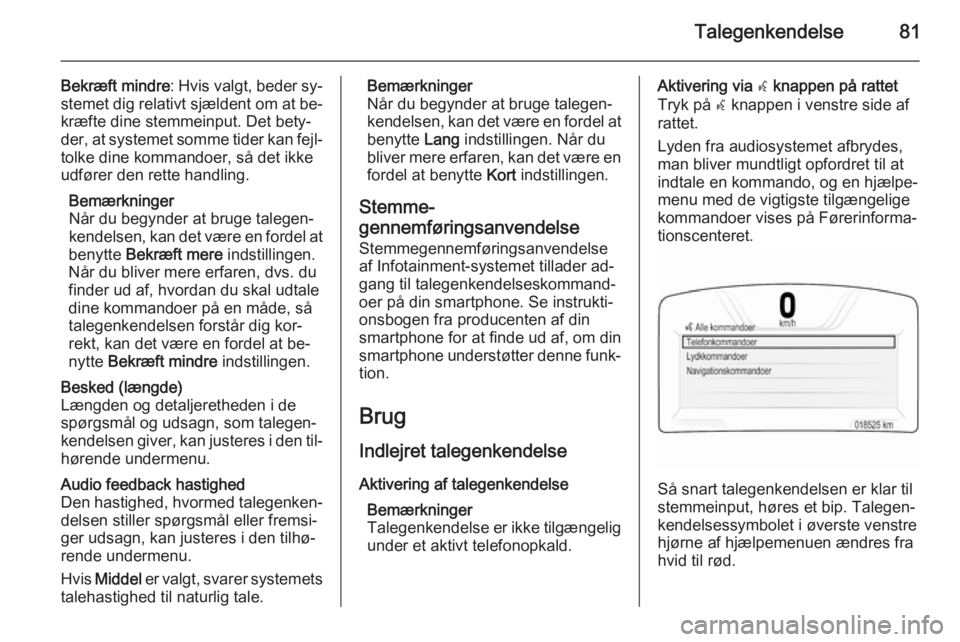
Talegenkendelse81
Bekræft mindre: Hvis valgt, beder sy‐
stemet dig relativt sjældent om at be‐
kræfte dine stemmeinput. Det bety‐
der, at systemet somme tider kan fejl‐ tolke dine kommandoer, så det ikke
udfører den rette handling.
Bemærkninger
Når du begynder at bruge talegen‐
kendelsen, kan det være en fordel at
benytte Bekræft mere indstillingen.
Når du bliver mere erfaren, dvs. du finder ud af, hvordan du skal udtale
dine kommandoer på en måde, så
talegenkendelsen forstår dig kor‐
rekt, kan det være en fordel at be‐
nytte Bekræft mindre indstillingen.Besked (længde)
Længden og detaljeretheden i de
spørgsmål og udsagn, som talegen‐
kendelsen giver, kan justeres i den til‐
hørende undermenu.Audio feedback hastighed
Den hastighed, hvormed talegenken‐ delsen stiller spørgsmål eller fremsi‐ger udsagn, kan justeres i den tilhø‐
rende undermenu.
Hvis Middel er valgt, svarer systemets
talehastighed til naturlig tale.Bemærkninger
Når du begynder at bruge talegen‐
kendelsen, kan det være en fordel at benytte Lang indstillingen. Når du
bliver mere erfaren, kan det være en
fordel at benytte Kort indstillingen.
Stemme-
gennemføringsanvendelse
Stemmegennemføringsanvendelse
af Infotainment-systemet tillader ad‐
gang til talegenkendelseskommand‐ oer på din smartphone. Se instrukti‐
onsbogen fra producenten af din
smartphone for at finde ud af, om din
smartphone understøtter denne funk‐ tion.
Brug Indlejret talegenkendelse
Aktivering af talegenkendelse Bemærkninger
Talegenkendelse er ikke tilgængelig
under et aktivt telefonopkald.Aktivering via w knappen på rattet
Tryk på w knappen i venstre side af
rattet.
Lyden fra audiosystemet afbrydes,
man bliver mundtligt opfordret til at
indtale en kommando, og en hjælpe‐
menu med de vigtigste tilgængelige kommandoer vises på Førerinforma‐
tionscenteret.
Så snart talegenkendelsen er klar til
stemmeinput, høres et bip. Talegen‐
kendelsessymbolet i øverste venstre
hjørne af hjælpemenuen ændres fra hvid til rød.
Page 82 of 141

82Talegenkendelse
Der kan nu indtales en kommando til
iværksættelse af en funktion i syste‐
met (f.eks. afspilning af en forudind‐
stillet radiostation) eller til at påbe‐
gynde en dialogsekvens med en
række dialogtrin (fx indlæsning af en
destinationsadresse). Se "Betjening
vha. talekommandoer" nedenfor.
Når en dialogsekvens er afsluttet, de‐
aktiveres talegenkendelsessystemet
automatisk. For at kunne påbegynde
en anden dialogsekvens skal talegen‐ kendelsessystemet aktiveres igen.Aktivering via STEMME
skærmknappen på midterdisplayet
Vælg STEMME skærmknappen i in‐
teraktionsvælgerbjælken på en ho‐
vedmenu i midterdisplayet.
Lyden fra audiosystemet afbrydes, man bliver mundtligt opfordret til at
indtale en kommando, og en hjælpe‐ menu med de vigtigste tilgængelige
kommandoer vises på midterdis‐
playet.
Så snart talegenkendelsen er klar til
stemmeinput, høres et bip. Talegen‐
kendelsessymbolet i højre side af
hjælpemenuen ændres fra sort til rød.
Du kan nu sige en stemmekom‐
mando, se beskrivelsen herover.
Justering af lydstyrke for
stemmeprompter
Tryk knappen ! / # i højre side af rat‐
tet opad (øge lydstyrken) eller nedad (sænke lydstyrken).
Afbrydelse af en stemmeprompt
Som erfaren bruger kan du afbryde
en stemmeprompt ved at trykke kort
på knappen w på rattet.
Der høres straks et bip, talegenken‐
delsessymbolet skifter til rødt og en kommando kan siges uden at skulle
vente.
Annullering af en dialogsekvens
Der er forskellige muligheder for at annullere en dialogsekvens og deak‐
tivere talegenkendelsen:
■ Sig " Annuller " eller "Forlad".
■ Tryk på n knappen i venstre side
af rattet.
■ Hvis talegenkendelses-sessionen blev startet via STEMME skærm‐
knappen på midterdisplayet, kan du
alternativt:
◆ Trykke på ; knappen på instru‐
mentpanelet.
◆ Vælge m eller Exit skærmknap‐
perne i hjælpemenuen.
Page 90 of 141
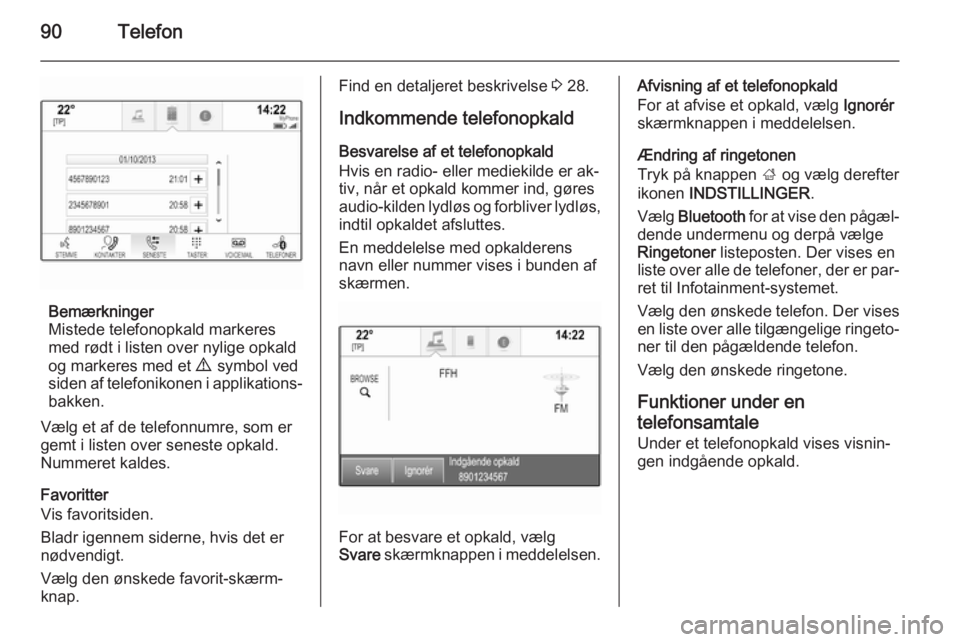
90Telefon
Bemærkninger
Mistede telefonopkald markeres
med rødt i listen over nylige opkald
og markeres med et 9 symbol ved
siden af telefonikonen i applikations‐ bakken.
Vælg et af de telefonnumre, som er
gemt i listen over seneste opkald.
Nummeret kaldes.
Favoritter
Vis favoritsiden.
Bladr igennem siderne, hvis det er
nødvendigt.
Vælg den ønskede favorit-skærm‐ knap.
Find en detaljeret beskrivelse 3 28.
Indkommende telefonopkald Besvarelse af et telefonopkald
Hvis en radio- eller mediekilde er ak‐
tiv, når et opkald kommer ind, gøres
audio-kilden lydløs og forbliver lydløs,
indtil opkaldet afsluttes.
En meddelelse med opkalderens
navn eller nummer vises i bunden af
skærmen.
For at besvare et opkald, vælg
Svare skærmknappen i meddelelsen.
Afvisning af et telefonopkald
For at afvise et opkald, vælg Ignorér
skærmknappen i meddelelsen.
Ændring af ringetonen
Tryk på knappen ; og vælg derefter
ikonen INDSTILLINGER .
Vælg Bluetooth for at vise den pågæl‐
dende undermenu og derpå vælge
Ringetoner listeposten. Der vises en
liste over alle de telefoner, der er par‐ ret til Infotainment-systemet.
Vælg den ønskede telefon. Der vises
en liste over alle tilgængelige ringeto‐
ner til den pågældende telefon.
Vælg den ønskede ringetone.
Funktioner under en
telefonsamtale Under et telefonopkald vises visnin‐
gen indgående opkald.